Phương pháp mở tài khoản demo XM
Bài viết giới thiệu phương pháp có thể mở demo của XM một cách dễ hiểu và nhanh nhất.
Để thực hiện giao dịch miễn phí cho việc luyện tập, bạn cần mở một tài khoản Demo trên XM.
Tài khoản Demo cho việc luyện tập cho phép bạn giao dịch với số dư ảo và sử dụng các thông số giao dịch giống như tài khoản thực.
Nếu bạn lo lắng về việc nạp tiền và giao dịch ngay từ đầu, bạn có thể trải nghiệm tài khoản Demo trước để tăng số tiền ảo và thử nghiệm như một trò chơi.
Bước 1. Tạo hồ sơ cá nhân
Truy cập vào trang web chính thức của XM và nhấn vào nút “MỞ TÀI KHOẢN DEMO".
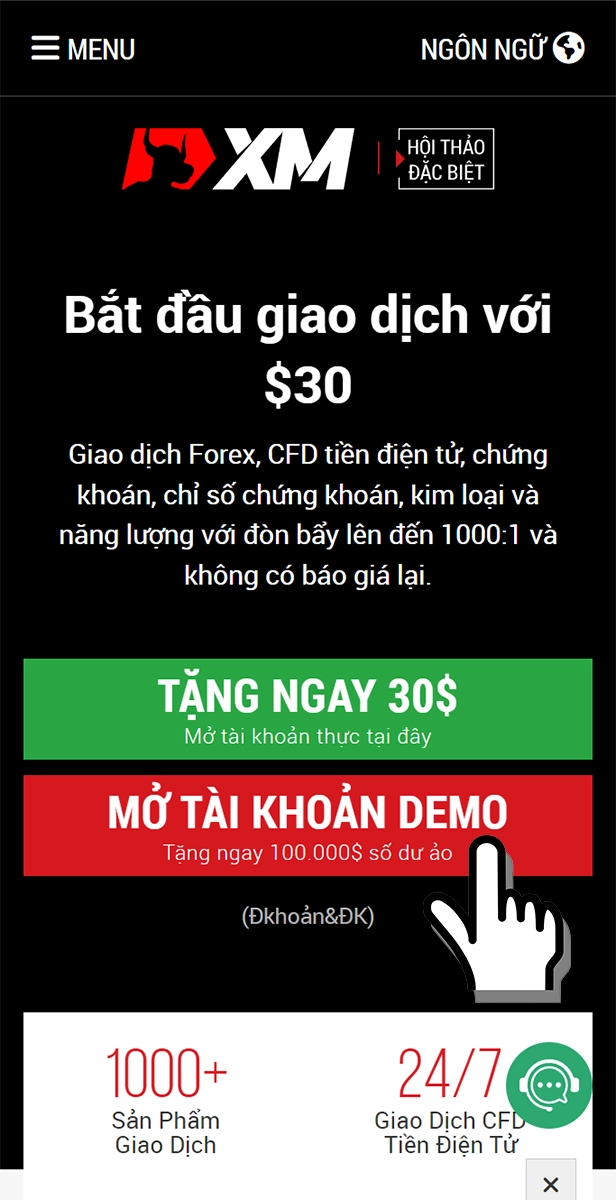
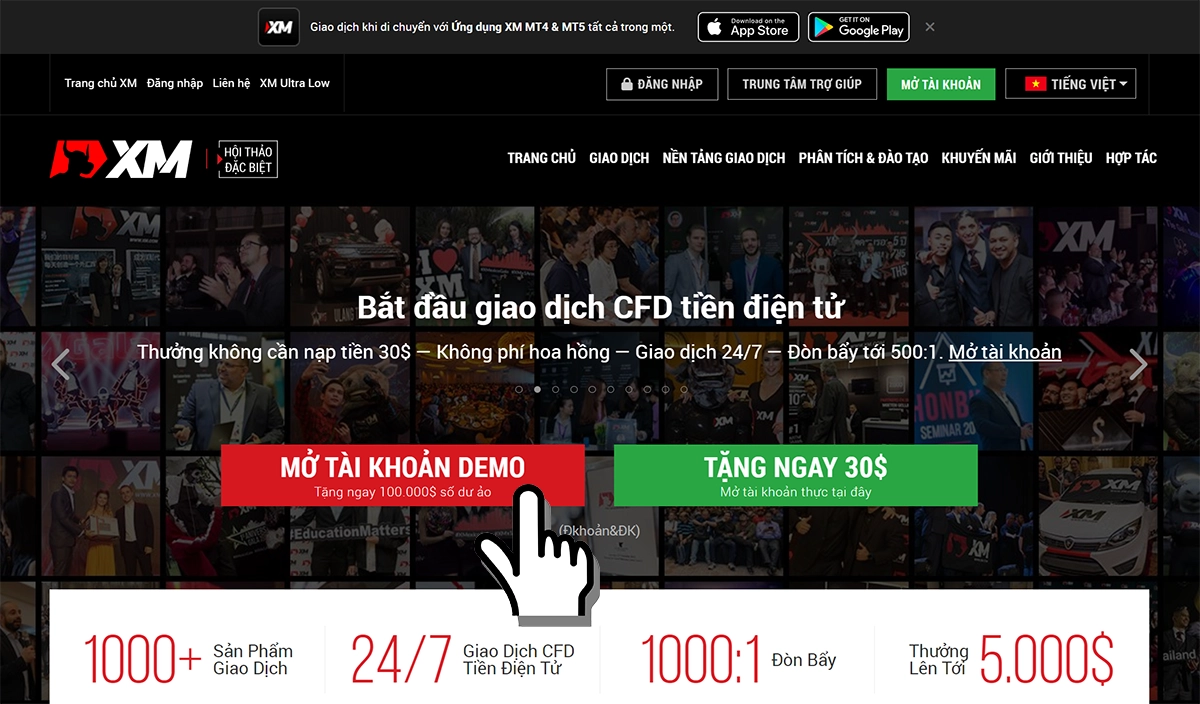
Nhập địa chỉ email và mật khẩu
Nhập địa chỉ email và mật khẩu mong muốn của bạn.
Sau đó, đánh dấu vào biểu tượng kiểm tra và nhấn vào nút “ĐĂNG KÝ".
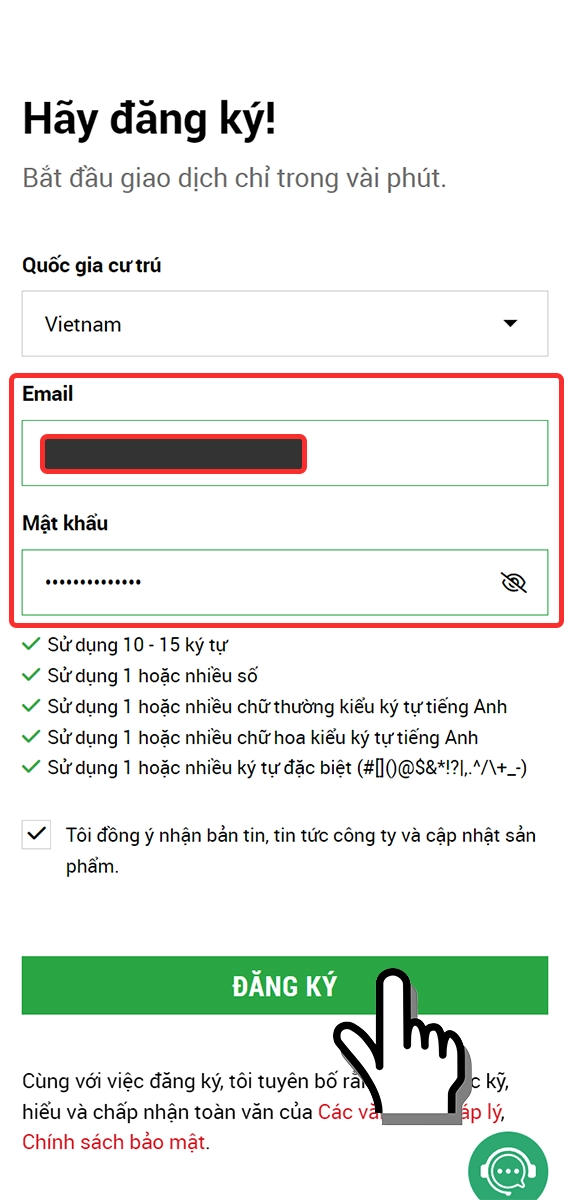
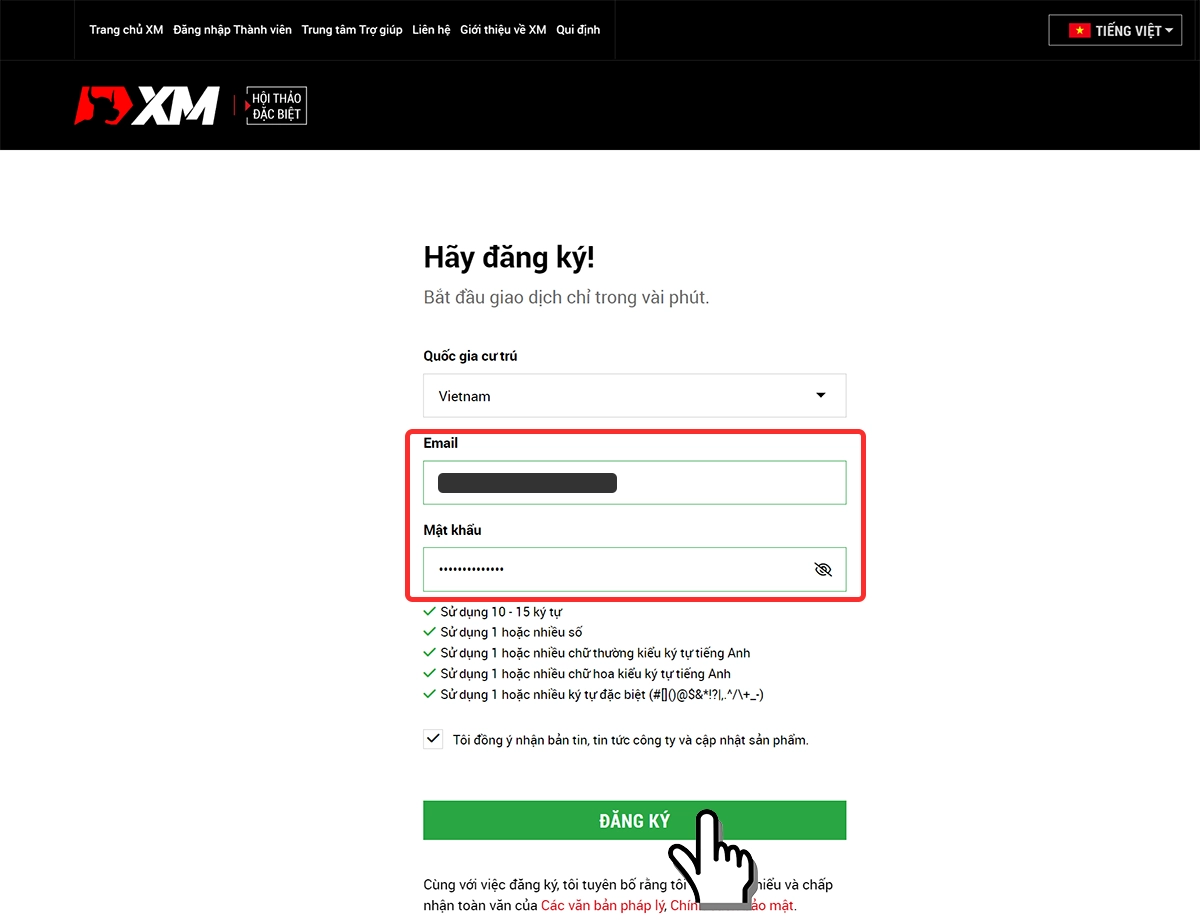
- Quốc gia cư trú: Vietnam
- Email: ****@gmail.com
- Mật khẩu: Bạn nhập mật khẩu tự chọn của mình.
Xác nhận địa chỉ email
Ngay sau khi đăng ký, bạn sẽ nhận được một email xác nhận từ XM tới địa chỉ email bạn đã đăng ký.
Hãy mở email và nhấn vào nút “XÁC NHẬN EMAIL".
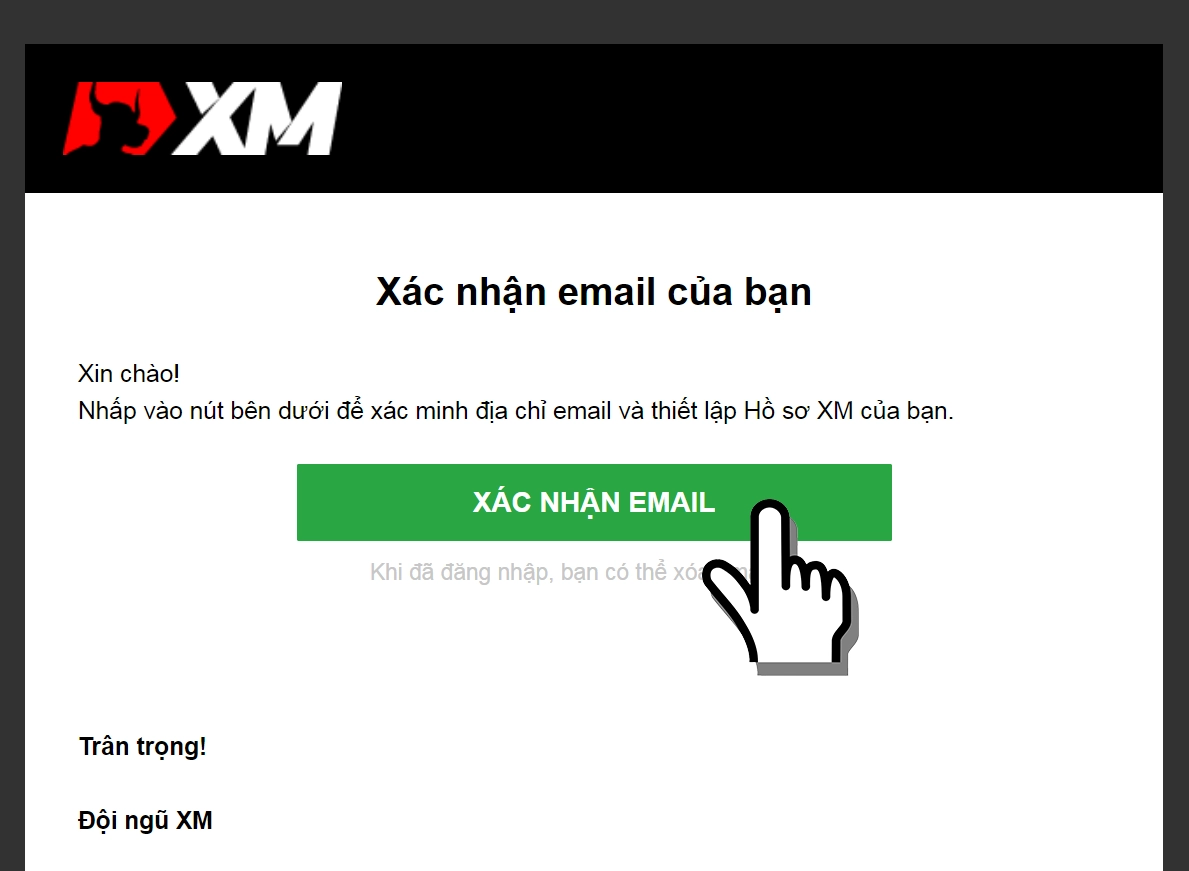
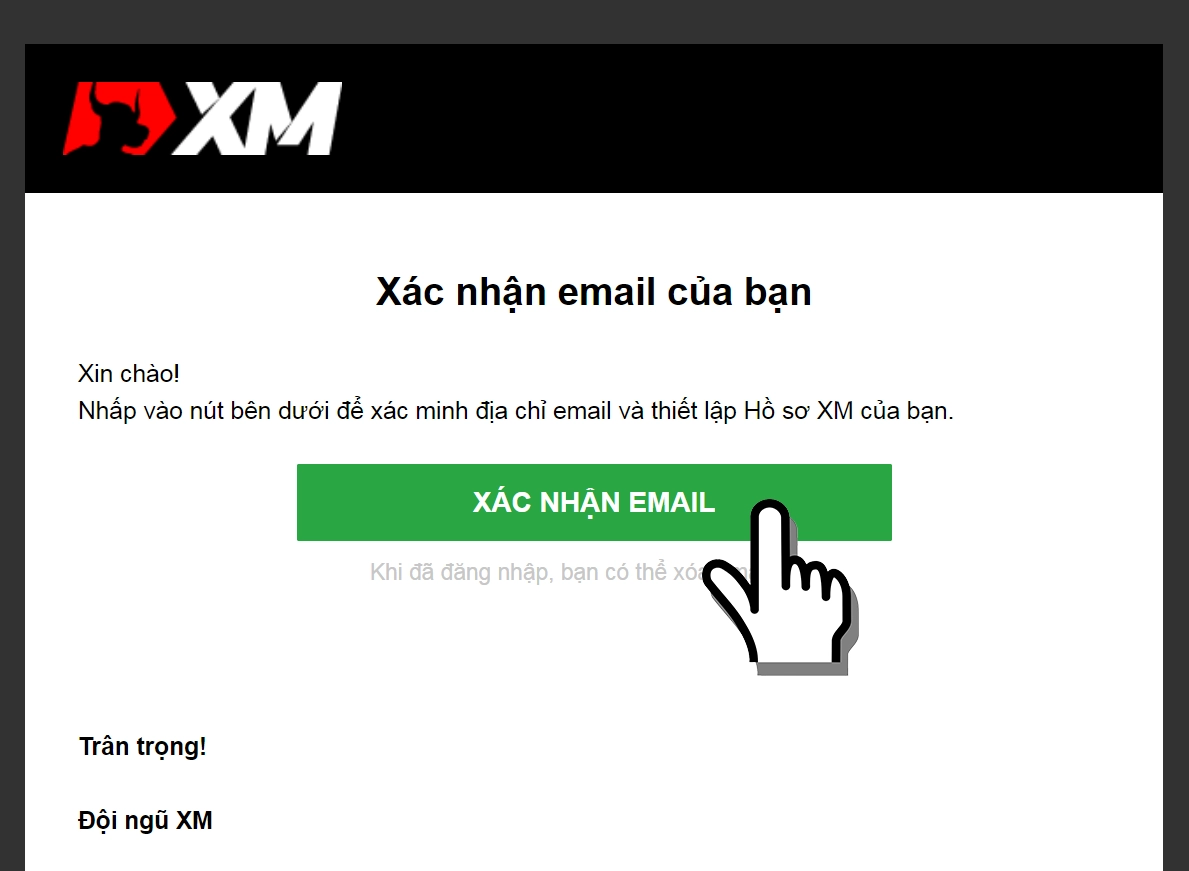
Đăng nhập vào trang thành viên XM
Hãy truy cập vào trang thành viên XM và nhập địa chỉ email và mật khẩu bạn đã đăng ký ở Bước 1 để đăng nhập.
Đăng nhập vào trang thành viên của XM.
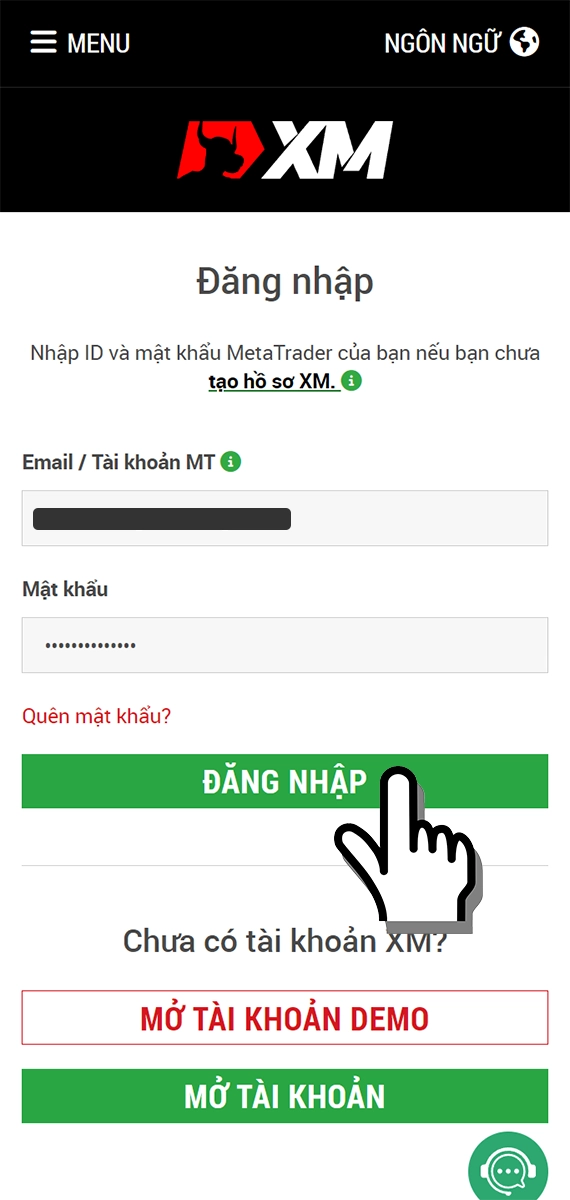
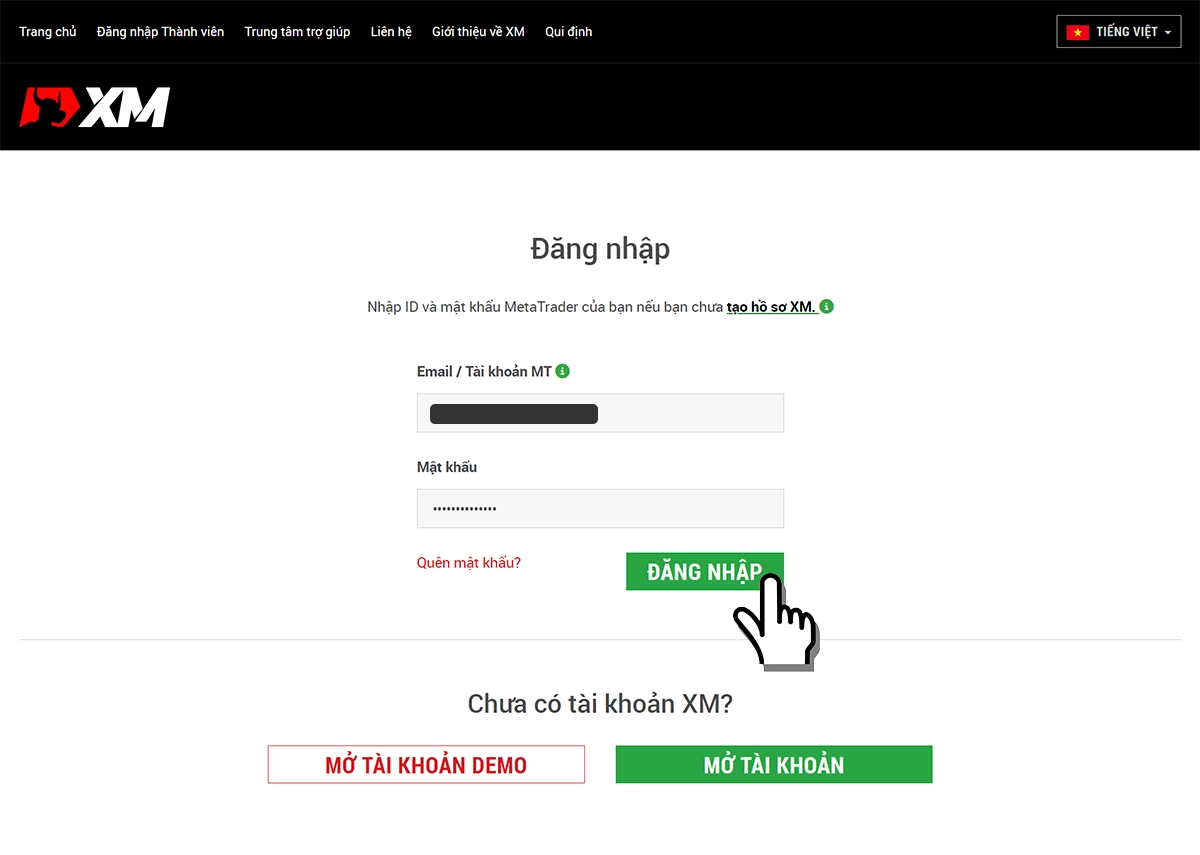
Bước 2: Đăng ký tài khoản Demo
Nhấn vào liên kết để mở tài khoản Demo.
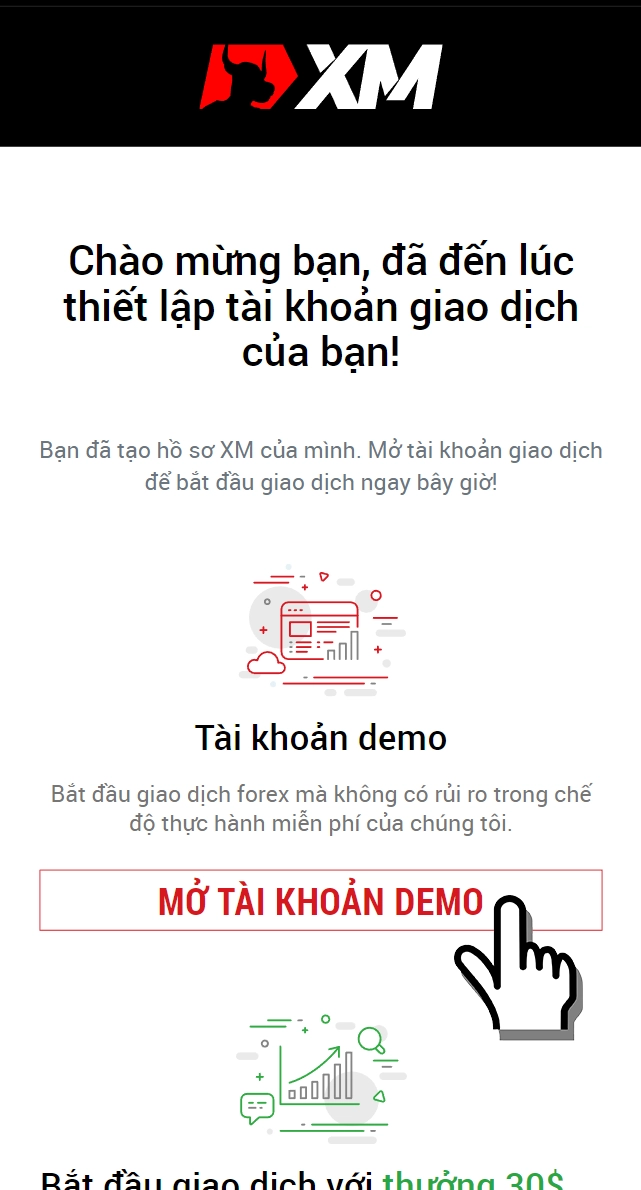
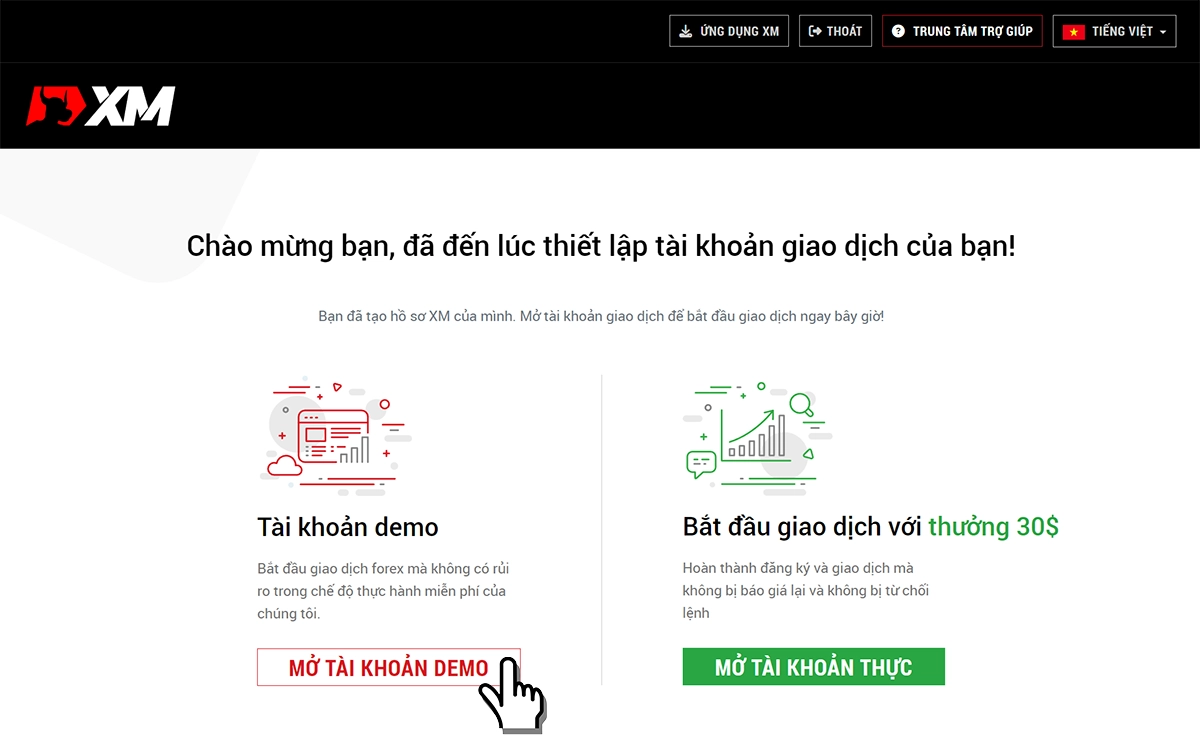
Nếu trang trên không hiển thị, sau khi đăng nhập vào trang thành viên, cuộn xuống dưới cùng màn hình và chọn “Thông tin các tài khoản".
Nhấn vào “Mở thêm tài khoản", sau đó nhấn vào “Tạo tài khoản Demo tùy chỉnh".
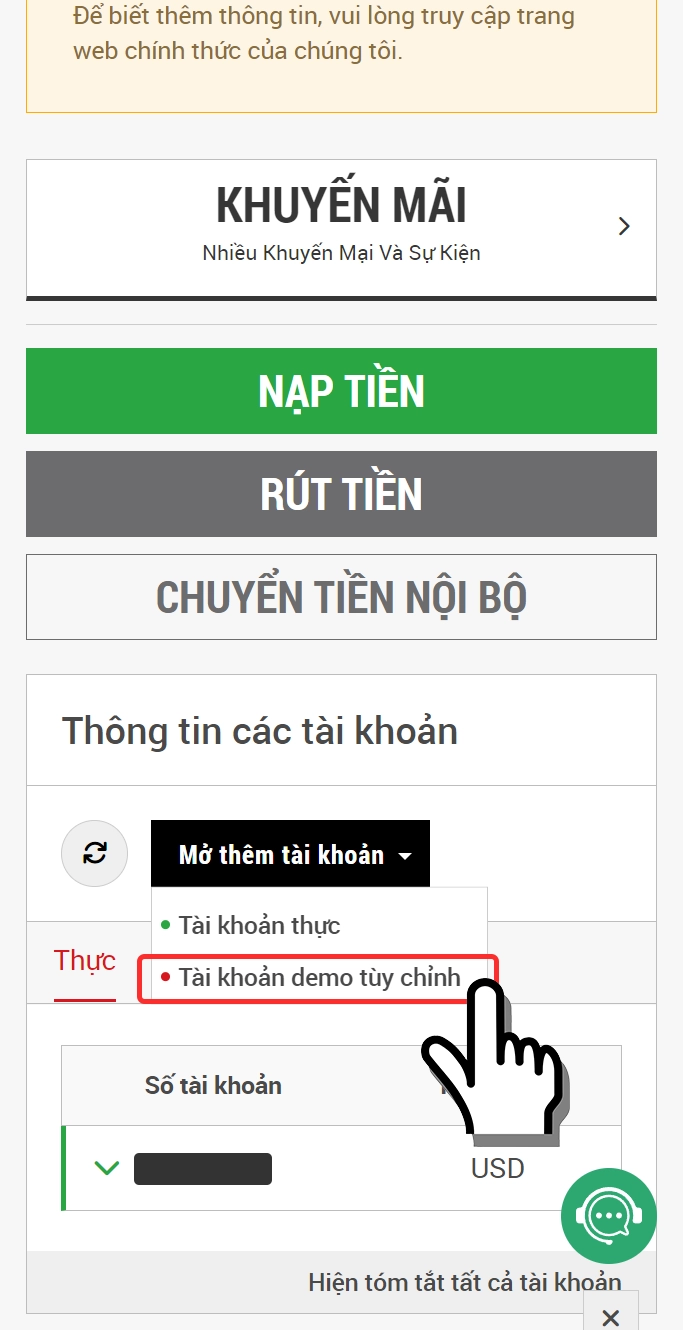
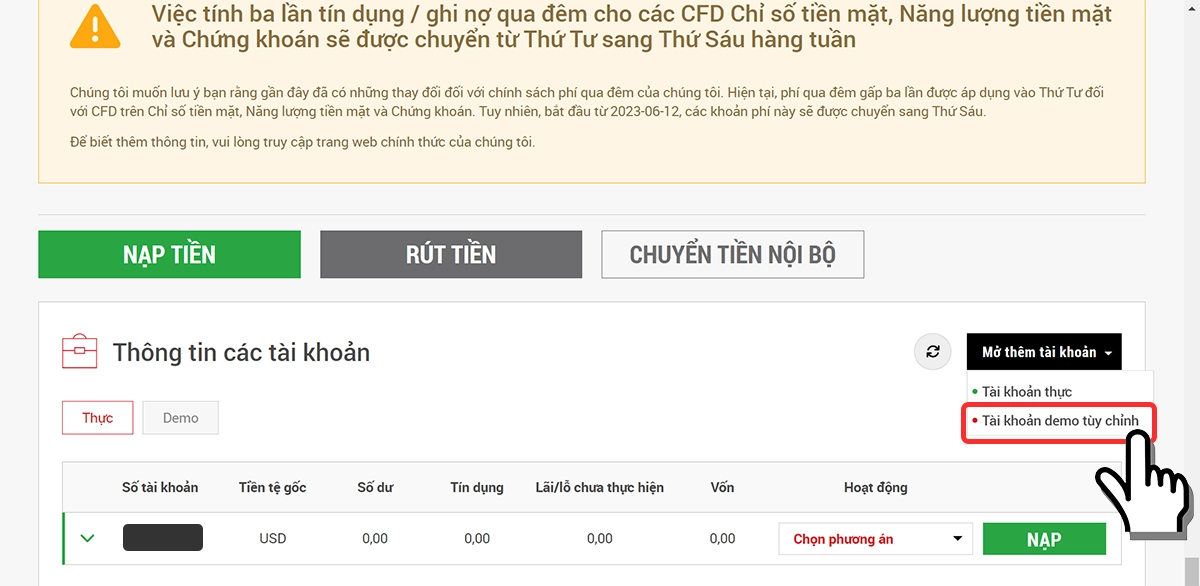
Thiết lập tài khoản Demo
Chọn các tùy chọn như “Phiên bản nền tảng giao dịch, Loại tài khoản, Đòn bẩy, Tiền tệ cơ sở, Số tiền đầu tự" theo mong muốn, sau đó nhấn nút “Tiếp theo" để tiến hành thiết lập.
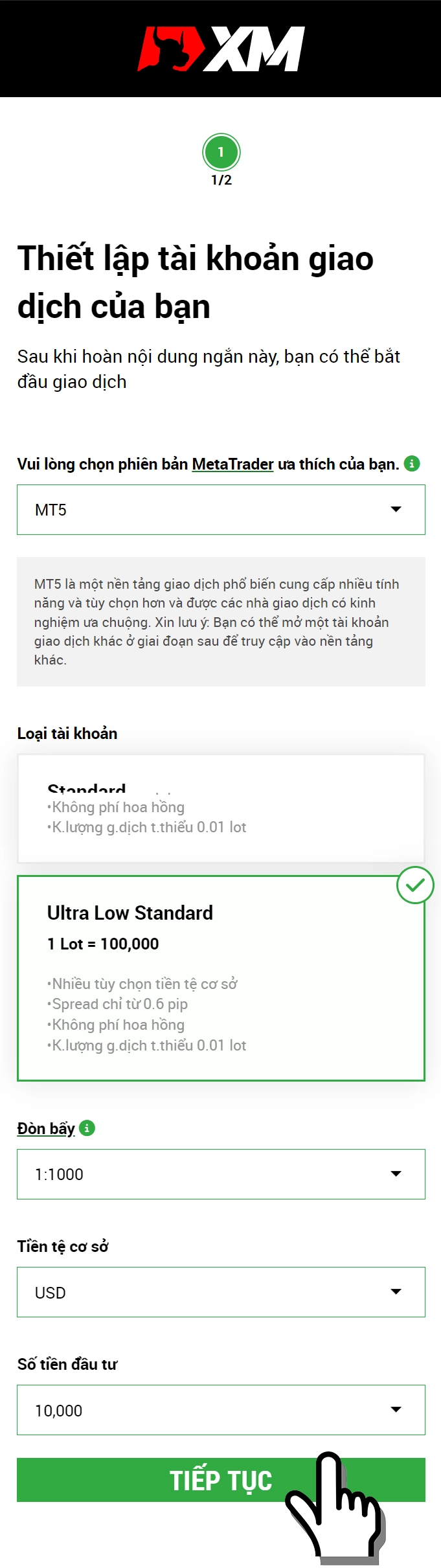
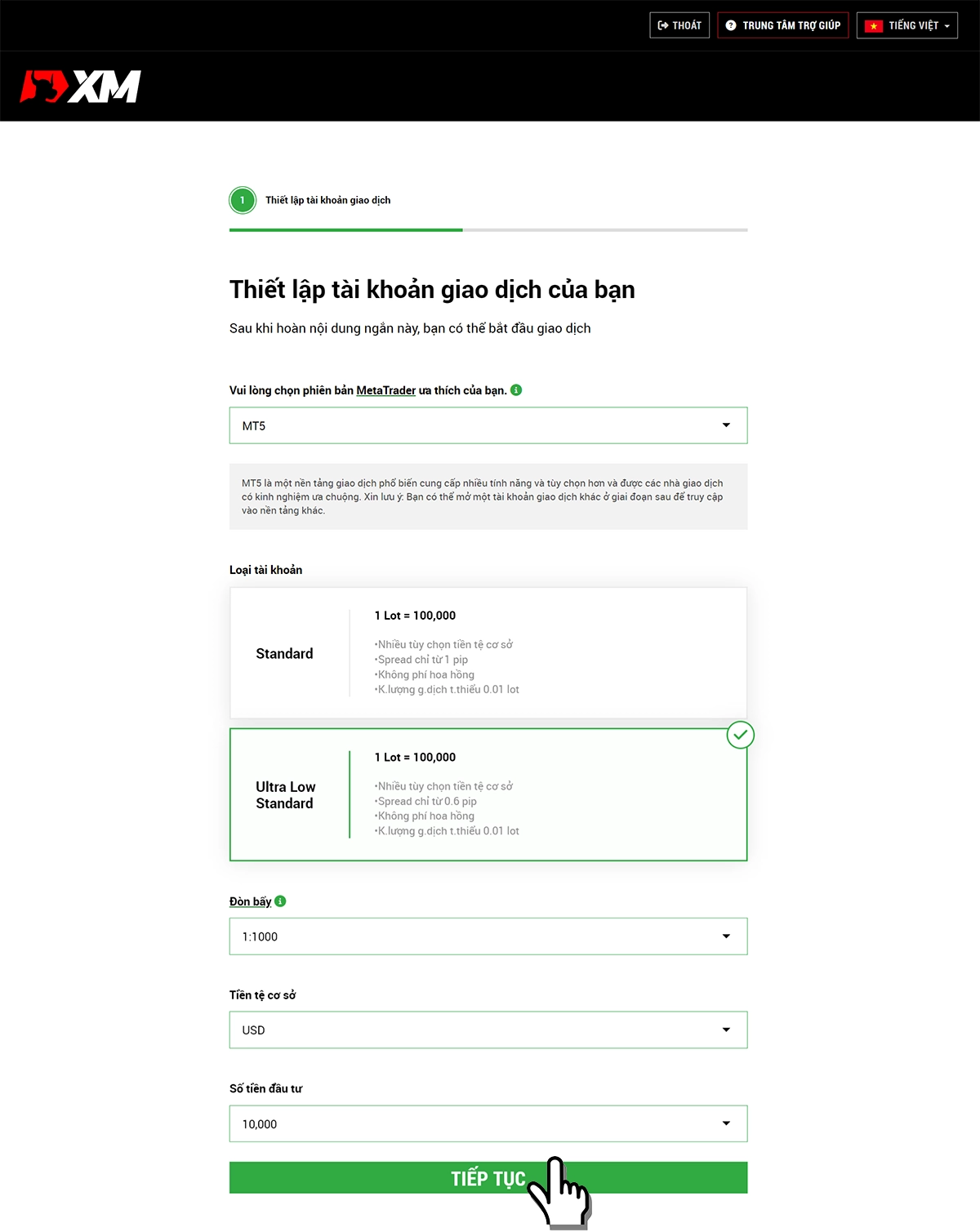
- Phiên bản MetaTrader: (Ví dụ) Phiên bản MT5 dễ sử dụng hơn.
- Loại tài khoản: (Ví dụ) Ultra Low Standard
- Đòn bẩy: 1:1000(Chọn đòn bẩy 1000 lần giúp bạn giao dịch với số vốn ít hơn)
- Tiền tệ cơ sở: (Ví dụ) USD
- hưởng tài khoản: Co, tôi muốn nhận thưởng.
Thiết lập mật khẩu cho tài khoản Demo
Bạn sẽ tạo một mật khẩu cho tài khoản Demo. Bạn có thể sử dụng mật khẩu giống với bước 1.
Nhập mật khẩu mong muốn và nhấn vào nút “HOÀN THÀNH" để hoàn tất quá trình mở tài khoản Demo.
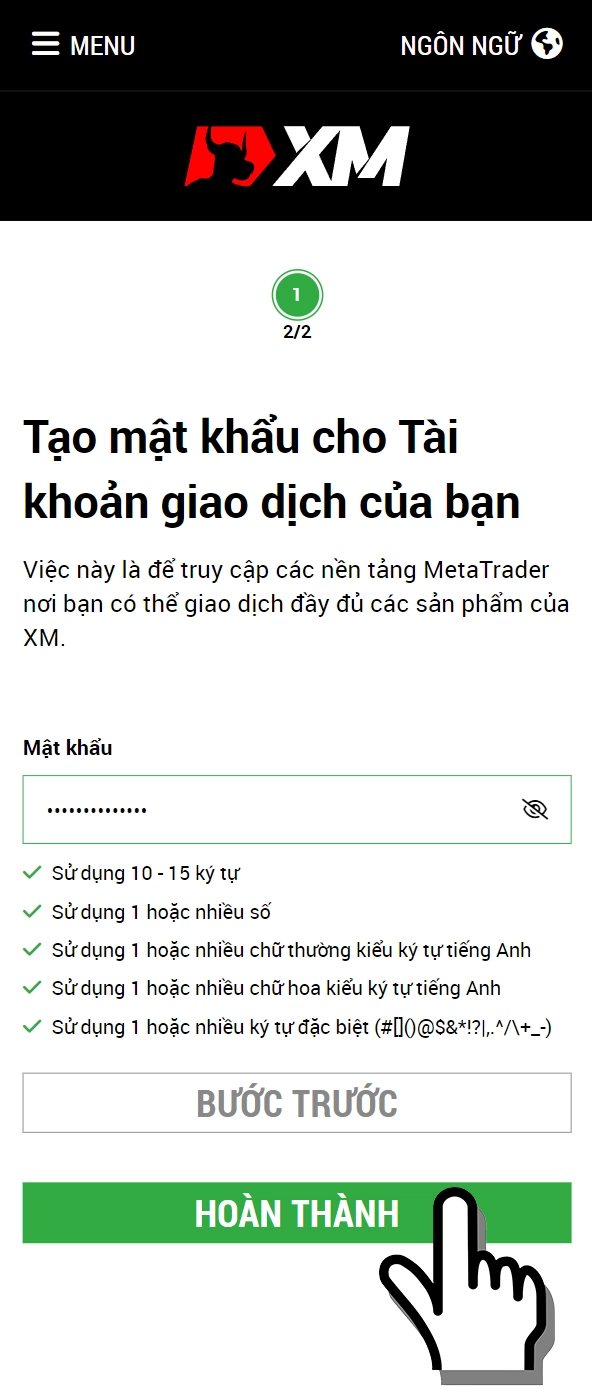
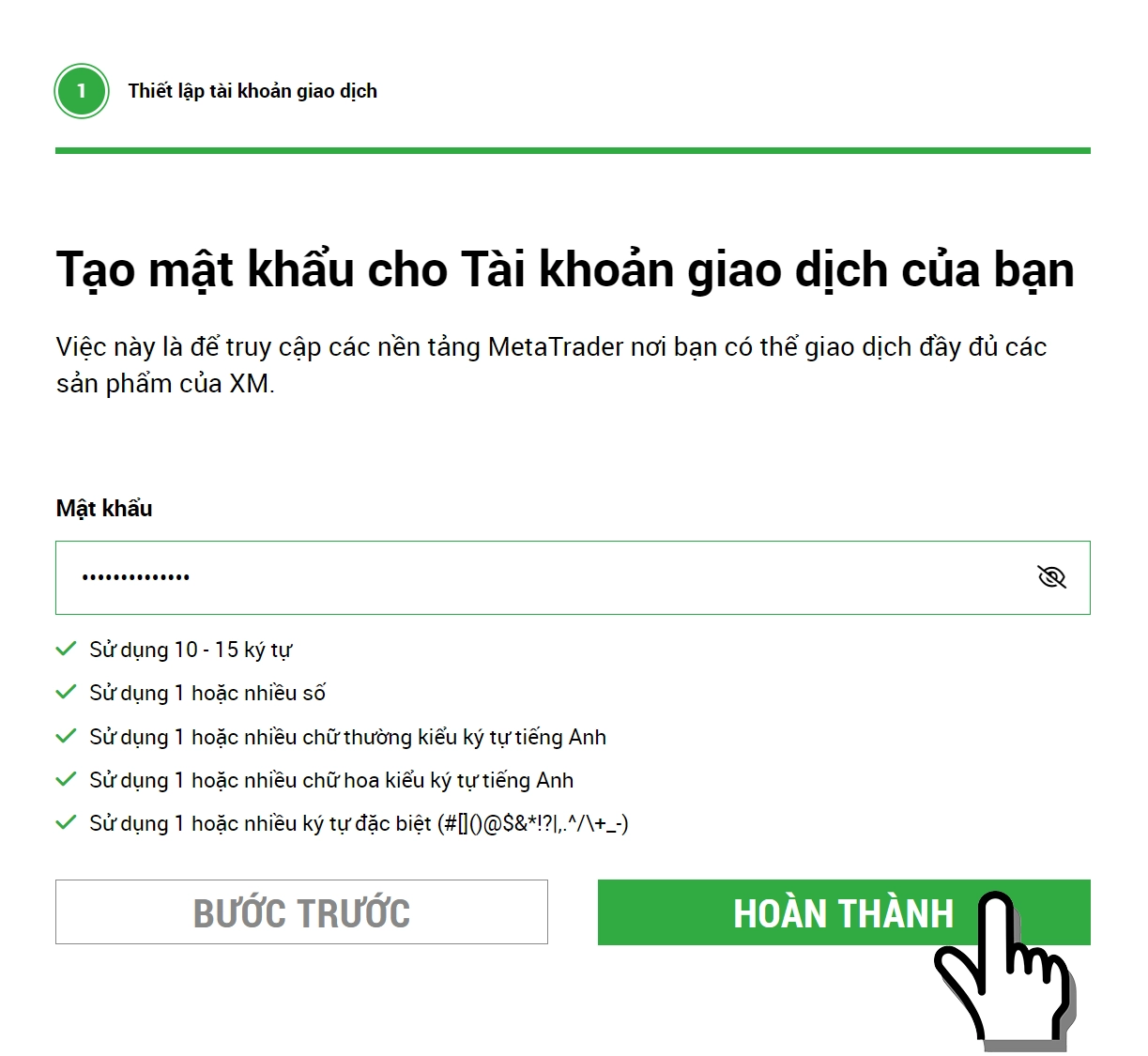
Các bước sau khi hoàn tất việc mở tài khoản demo XM
- Cài đặt MT4, MT5 ← Bước tiếp theo
- Bắt đầu giao dịch
Sau khi tạo tài khoản demo XM, bước tiếp theo hãy cài đặt công cụ giao dịch MT4 / MT5.
Nếu bạn chọn MT4 trong form “Loại phần mềm giao dịch", hãy cài đặt MT4. Nếu bạn chọn MT5, hãy cài đặt MT5. (Bạn không thể đăng nhập vào MT5 bằng ID MT4 (hoặc MT4 với MT5 ID vì MT4 và MT5 không tương thích).
Sau khi cài đặt từng công cụ giao dịch, đăng nhập vào MT4 / MT5 dựa trên ba thông tin đăng nhập là “ID đăng nhập", “máy chủ" đã được XM cấp khi mở tài khoản demo XM và “mật khẩu" do bạn tạo ra, sau khi đăng nhập MT4/MT5 bạn có thể bắt đầu giao dịch.
Hãy chắc chắn đăng nhập vào máy chủ được chỉ định
Trong email nhận được từ XM, có chức thông tin “tên máy chủ".
Hãy đăng nhập bằng tên máy chủ được chỉ định, chẳng hạn như “XM-Demo 3". Lưu ý rằng bạn không thể đăng nhập mà không có tên máy chủ được chỉ định.
